Wise Reminder – простая и удобная программа напоминалка на компьютер. Теперь не обязательно пользоваться громоздкими неудобными органайзерами, если, конечно, не ставите перед собой какие-то сложные задачи.
Программа Wise Reminder не нагружает компьютер и практически незаметна для системы. Работать с программой очень просто. Задание добавляется лёгким движением руки, за пару кликов.
Давайте подробней изучим столь привлекательную и лёгкую программу напоминалку Wise Reminder.
Плюсы программы Wise Reminder:
- Бесплатность – не просит заплатить или купить, нет никакой внешней рекламы.
- Небольшой вес всего 1.3 Мегабайта
- Мультиязычность – с поддержкой многих языков, в том числе и русский.
- Поддержка практически всех Windows . (за исключением может быть самых древних, точно сказать не могу, не было возможности протестировать из-за отсутствия под рукой и поблизости древних систем таких как Windows 98)
Теперь, кому интересна программа такого направления скачиваем программу с официального сайта программы.
Задержка уведомлений / Не приходят уведомления или сообщения на смартфон / Полная настройка андроид
Запускаем скаченный файл, и переходим к не сложной пошаговой установке.
Установка программы Wise Reminder. Скриншоты.
Кликните по картинке чтобы увеличить изображение.
Как пользоваться программой Wise Reminder?
По окончанию установки, если вы не сняли галочку в последнем окне, то программа Wise Reminder автоматически запустится. Если сняли, то читаем дальше.
После установки на рабочем столе появится ярлык программы. Запускаем, если программа не запустилась автоматически.
Теперь мы видим перед собой чистенькое главное окно программы Wise Reminder . Никаких задач в нем, конечно же, сейчас нет.

Далее, всё что нам нужно сделать для добавления новой задачи, это кликнуть в правом верхнем углу окна программы кнопочку «+ new» . После чего, мы попадаем в окно, где и находятся все параметры нашего нового задания.

Тут мы в текстовом поле вбиваем описание мероприятия, и ниже выставляем число, дату и время, и периодичность напоминания. Звуковое оповещение о событии можно как сделать беззвучным, так и со звуковым оповещением. Кроме этого, есть возможность поменять звук по умолчанию, на свою музыкальную композицию, выбрав любой звуковой файл на вашем компьютере.
Все параметры отстроены, и в том же верхнем правом уголке жмём кнопочку «Сохранить»
Теперь в главном окне программы Wise Reminder у нас появилось наше первое напоминание.

После того как наше напоминание сработает, на рабочем столе появится вот такое окошечко, где будет скакать весёлый будильник и звучать заданное вами звуковое оповещение.
[Android] 15. Отправляем уведомления из приложения

Как только вы его отключите, ваше напоминание для архива переместится на вкладку «Завершено»
Настроек у программы Wise Reminder можно сказать что нет, есть что-то похожее, состоящее из нескольких элементарных пунктов, не требующих пояснений. Оставлю их вам на растерзание.
Вот в прицепе и вся работа с программой. Как видите, всё элементарно просто и эффективно.

Желаю приятного пользования! Оставляйте отзывы о программе в комментариях. Всем Удачи!
Источник: comp-doma.ru
13 приложений для эффективного тайм-менеджмента
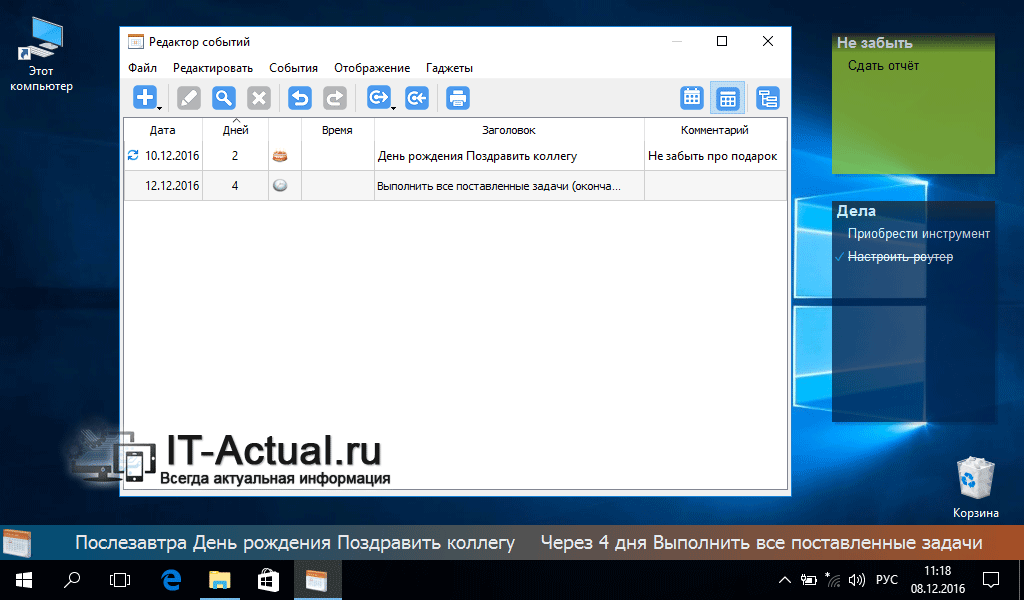
Holiline Reminder – программа аналогичного назначения. Она, как и предыдущая утилита, имеет возможность создания стикеров-заметок, которые размещаются на рабочем столе. Однако возможность применения индивидуального дизайна к размещаемым стикерам-заметкам у данного решения куда меньше и, по сути, сводится к выбору из двух предустановленных стилей отображения.
Также программа лишена возможности установки будильника или звукового оповещения по наступлению какого-либо события.
Основная «фишка» данного приложения – бегущая строка событий. На ней отображаются приближающиеся даты и события, что прописываются в редакторе событий самого приложения.
Сама строка настраивается: можно задать отображение только при грядущих событиях, настроить цвет и размещение, дабы наиболее лаконично вписаться на ваш рабочий стол.
Как установить напоминание на компьютере с телефона
Описанные способы хороши, если вы точно знаете, что будете работать за компьютером в момент получения уведомления. Если такой гарантии нет, поможет программа Microsoft To Do, которую можно установить на ПК по это ссылке из магазина Windows, а по этой на телефон под Android.
Программа бесплатна. Регистрация не требуется, если вы уже используете учетную запись Microsoft. Вот так она выглядит на компьютере.

Напоминание ставится нажатием всего двух кнопок: плюс и потом значок будильника.
А вот так программа выглядит на телефоне. Интерфейс лаконичный, ничего лишнего.

Преимущество использования программы на телефоне — можно настроить вывод уведомлений на умные часы, чтобы получить напоминалку независимо от того, включен компьютер или нет.
Стоит отметить, что способ с Календарем тоже позволяет интегрироваться с телефоном на Андроид, при условии, что включена синхронизация с Календарем Google.
Hot Alarm Clock скачать бесплатно
Hot Alarm Clock – хороший функциональный будильник с качественными опциями, тонкими настройками и приятным меню. Работает с разными форматами аудио, имеет более 20 скинов, отображает время в разных часовых поясах, содержит таймер, секундомер, органайзер и другие функции. Софт переведен на 12 языков.
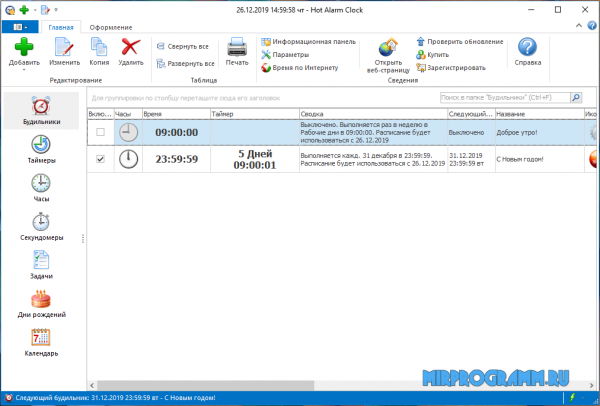
Calendarscope
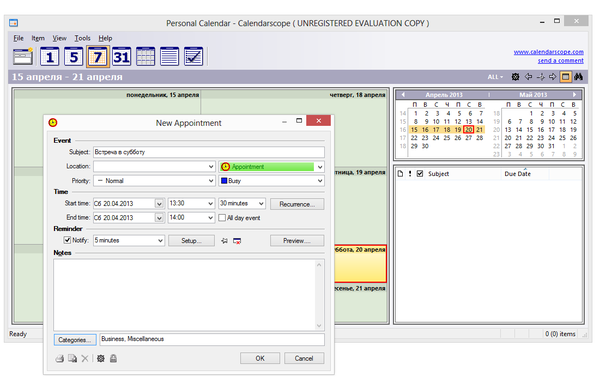
Органайзер, предназначенный сугубо для планирования событий, праздников, памятных дат. Здесь представлен календарь в нескольких вариантах отображения — по дням, неделям, месяцам и годам. Также можно изменить градацию временной шкалы.
Всего три типа элементов — событие, повторяющееся событие и задача. Список событий и задач можно открыть в отдельном окне (Event list / Tasks в меню View). В событии указываются место, приоритет, дата начала/окончания, категория — одна или несколько. Рядом с графой Priority, можно настроить контекст, маркированный определенным цветом.
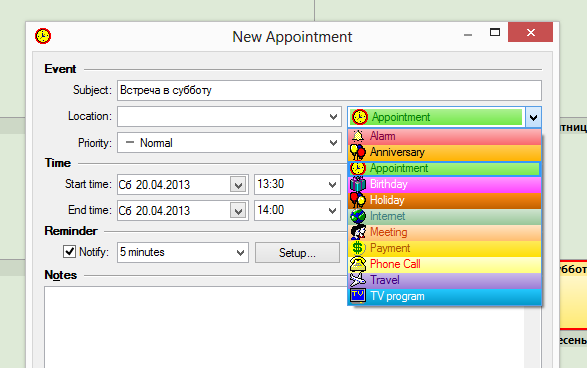
Напоминания доступны для всех видов событий, но нельзя настроить отдельное уведомление без какой-либо привязки.
Для синхронизации с календарем разработчики предлагают воспользоваться их же продуктом HandySync. Благодаря этому, возможна синхронизация Calendarscope с Pocket PC, Apple iPhone, Android, RIM Blackberry и другими устройствами. Единственное «но»: HandySync — также платная программа.
Источник: fobosworld.ru
Программы для напоминания в Windows

Если сидя за компьютером, вы забываете обо всем на свете, и от вашей преданной любви к интернету, сгорел уже не один чайник, самое время познакомится с программами для напоминания в Windows.
Речь пойдет о двух программах, которые хорошо дополняют друг друга и могут использоваться как вместе (для особо забывчивых) так и по отдельности. Напоминания одной из программ мы будем использовать сразу же при загрузке Windows, другой в процессе использования системы.
Windows Logon Notifier – небольшая утилита, позволяет отображать заранее созданные напоминания в окне входа в систему. Все что от нас потребуется, это ввести нужный текст, остальное программа сделает за нас.
Скачайте и запустите программу. Для корректной работы Windows Logon Notifier необходимо наличие библиотек net framework, в противном случае, вы увидите окно с ошибкой сообщающее о отсутствии данного пакета. Скачать пакет net framework можно в центре загрузок компании Microsoft, вот по этой ссылке.
Замените надпись нужным названием и введите текст сообщения или напоминания. Далее щелкаем по кнопке «Add» и если все сделали правильно, то в окне программы увидим «Message Added Successfully», что означает сообщение успешно добавлено. Закрываем программу и перезагружаем компьютер. Теперь при входе в Windows, вы будете видеть свое напоминание.
Которое можно как изменять, так и удалять. Для удаления напоминания запустите программу и кликните по кнопке «Remove», в подтверждении этой операции появится надпись «Message Removed Successfully» что значит, сообщение успешно удалено.
Напоминалка 1.2 – еще одна утилита, для оповещения пользователей о запланированных делах. Программа бесплатная и не требует инсталляции. В настройках задается время оповещения и текст события. Скачать программу.


В момент наступления заданного вами время, поверх всех открытых окон, на затемнённом фоне, появится указанное напоминание.

Оповещение сделано таким образом, что бы пользователь переключил своё внимание и не пропустил сообщение. Сайт разработчика http://vova-beg.ru.
На этом все!! Не забывайте подписываться на обновления блога User-life.ru. Удачи и до встречи в новых статьях и обзорах.
Источник: user-life.ru